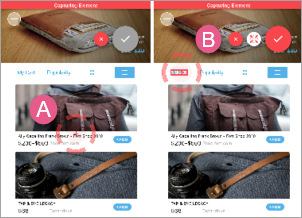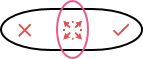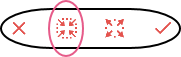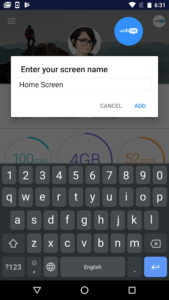Welcome to the
WalkMe Help Center
Please log in to continue
Select your data center


Please log in to continue

Puedes capturar (guardar y etiquetar) elementos individuales o regiones de elementos y pantallas de aplicaciones para utilizarlos en los objetivos basados en reglas y la segmentación desde dentro de Modo Power.